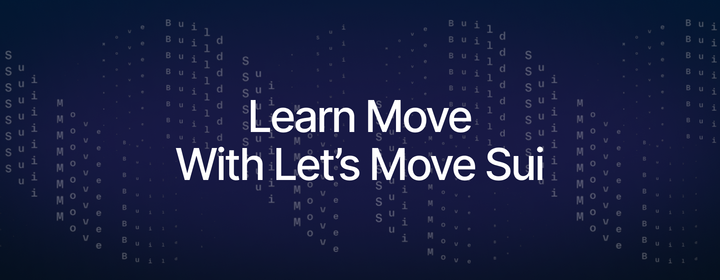향상된 Move VSCode 플러그인 발표
Move 이제 VSCode 플러그인에 더 많은 멋진 기능이 추가되었습니다.

지난 몇 달 동안 미스텐 랩스는 새로운 기능을 개발하기 위해 열심히 노력해 왔습니다. Move 언어의 VSCode 플러그인( 비주얼 스튜디오 코드 편집기용 플러그인)을 위한 새로운 기능을 개발하기 위해 열심히 노력해 왔습니다. 그리고 이제 마침내 더 많은 개발자 커뮤니티와 그 성과를 공유할 준비가 되었습니다. 이 플러그인은 핵심 Move 언어와 기존의 모든 Move 언어 버전 (예: Sui 의Move )과 함께 작동하도록 설계되었습니다.
Move 에 대한 VSCode 플러그인은 이동 분석기라고 하며 Visual Studio 마켓플레이스에서 사용할 수 있습니다. 새로운 기능은 언어 서버 프로토콜을 통해 지원되며, 플러그인의 잠재력을 최대한 활용하려면 플러그인 자체를 설치하는 것 외에도 플러그인 배포와 함께 제공된 설치 지침에 설명된 대로 이동 분석기의 언어 서버도 설치해야 합니다.
언어 서버 프로토콜(LSP)은 원래 Microsoft에서 도입한 것이지만, 서브라임 텍스트나 이클립스 같은 다양한 코드 편집기 및 통합 개발 환경(IDE)에서도 지원됩니다. IDE의 편집기가 편집 중인 코드와 관련된 특정 유형의 정보를 언어 서버에 '요청'할 수 있는 표준 프로토콜입니다. 또한 코드 개발 프로세스를 향상시키고 단순화하는 방식으로 얻은 데이터를 시각화할 수 있습니다. 이러한 새로운 기능이 다른 IDE 편집기와 통합되기를 바라며, 특히 Move 언어 커뮤니티의 도움을 받기를 바랍니다.
현재 버전의 이동 분석기 언어 서버가 제공하는 새로운 기능은 코드 이해와 오류 보고라는 두 가지 주요 범주로 나뉩니다. 이 기능들은 언어 서버를 "표준" Move 컴파일러 (언어와 함께 공동 개발되었으며 Move 소스 코드 저장소의 일부인 컴파일러)와 통합하여 구현되었습니다. 이러한 통합은 언어 서버에서 제공하는 정보의 정확성을 보장할 뿐만 아니라(예: 편집기 또는 IDE에서 시각화된 오류 메시지는 컴파일러에서 생성된 오류 메시지와 직접 일치) 향후 잠재적인 Move 언어 변경에 대비하여 언어 서버 유지 관리를 간소화할 수 있게 해 줍니다. 아래에서 새로운 기능에 대한 설명을 확인할 수 있으며, 이 동영상에서 새로운 기능의 데모도 볼 수 있습니다:
코드 이해력
Move 언어 설계가 해결하고자 하는 기존 스마트 콘트랙트 언어의 문제 중 하나는 코드 구성과 재사용입니다. 코드 재사용을 가능하게 하기 위해 코드를 패키지(예: 표준 라이브러리 패키지)로 그룹화할 수 있으며, 이러한 패키지는 여러 스마트 컨트랙트 구현에서 공유할 수 있습니다. 즉, 새로운 스마트 콘트랙트를 작성하는 개발자는 거의 알려지지 않은 코드 기반을 다뤄야 할 수도 있습니다.
새로운 VSCode 플러그인은 개발자가 전체 코드 기반을 더 잘 이해하는 데 도움이 되는 기능 세트를 제공합니다.
마우스오버 시 입력
알 수 없는 코드 베이스에서 식별자를 만나면 식별자의 유형을 모를 수 있습니다. 식별자 이름(예: 지역 변수 이름 또는 함수 이름)에 커서를 올리면 이 식별자의 이름이 툴팁에 표시됩니다. 이 예시를 참조하세요.

정의로 이동
식별자에 대한 또 다른 정보는 식별자가 정의된 위치입니다. 동일한 함수에 정의된 로컬 변수일 수도 있지만 다른 모듈에 정의된 함수일 수도 있습니다. 식별자 이름을 마우스 오른쪽 버튼으로 클릭하고 메뉴에서 정의로 이동 옵션을 선택하면 커서가 해당 식별자의 정의 위치로 이동합니다. 이 예시를 참조하세요.

유형 정의로 이동
특정 식별자의 정의가 어디에 있는지 알고 있고 그 타입의 이름을 알고 있다고 해서 그 타입 정의를 찾는 것이 반드시 쉬운 일은 아닙니다. 예를 들어 식별자 유형이 구조체 SomeStruct라는 것을 이미 알고 있지만 이 구조체의 필드가 무엇인지 여전히 모를 수 있습니다. 식별자 이름을 마우스 오른쪽 버튼으로 클릭하고 메뉴에서 유형 정의로 이동 옵션을 선택하면 커서가 이 식별자의 유형이 정의된 위치로 이동합니다. 이 예시를 참조하세요.

참조 찾기
코드 이해도를 향상시키는 최신 기능은 전체 코드 베이스에서 특정 식별자의 모든 항목을 찾을 수 있는 기능입니다. 예를 들어 특정 함수가 어디에서 호출되는지 알고 싶을 때 이 기능이 유용할 수 있습니다. 식별자 이름을 마우스 오른쪽 버튼으로 클릭하고 메뉴에서 모든 참조 찾기 옵션을 선택하면 이 식별자의 모든 항목이 VSCode 편집기 창의 왼쪽 창에 표시됩니다. 이 예시를 참조하세요.

오류 보고
Move 코드에 대한 컴파일러 진단(오류 및 경고)을 얻는 표준 방법은 명령줄에서 컴파일러를 실행하고 생성되는 출력을 관찰하는 것입니다. 이 방법도 충분하지만 가장 편리하지는 않을 수 있습니다. 대신 새 버전의 VSCode 플러그인에서는 에디터 창에 컴파일러 진단을 표시하는 기능을 도입했습니다. 파일을 저장할 때마다 언어 서버가 백그라운드에서 컴파일러를 실행하고 결과 출력을 VSCode로 다시 전송하여 표시합니다(코드 이해와 관련된 정보도 동시에 다시 계산됨). 이 예제를 참조하세요.

. . .